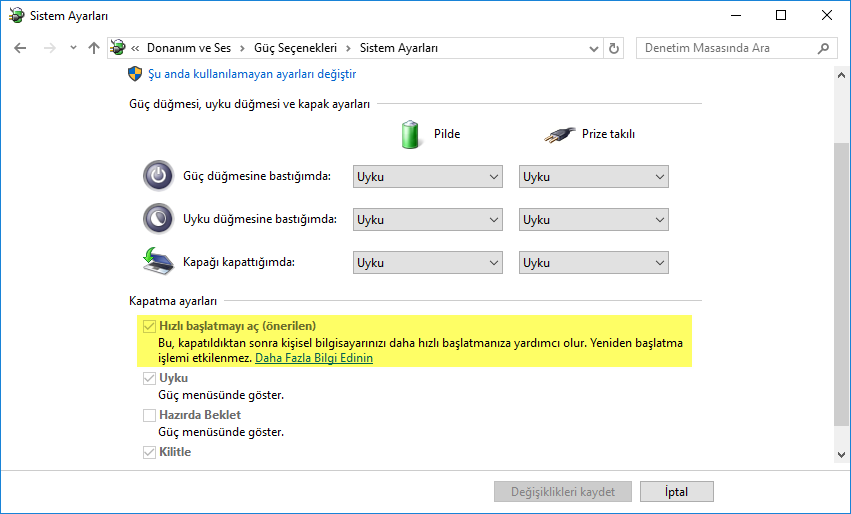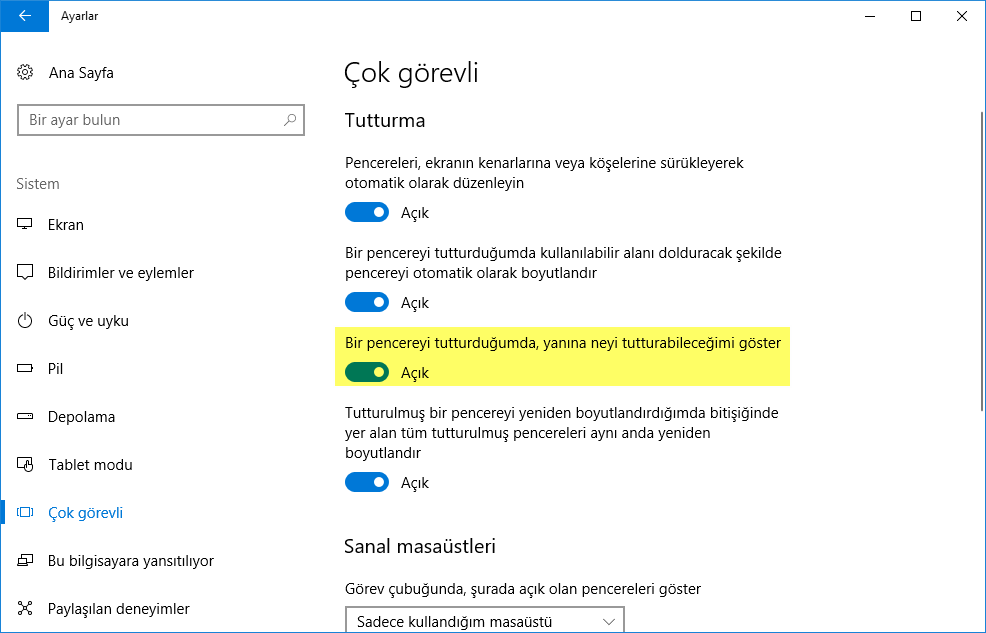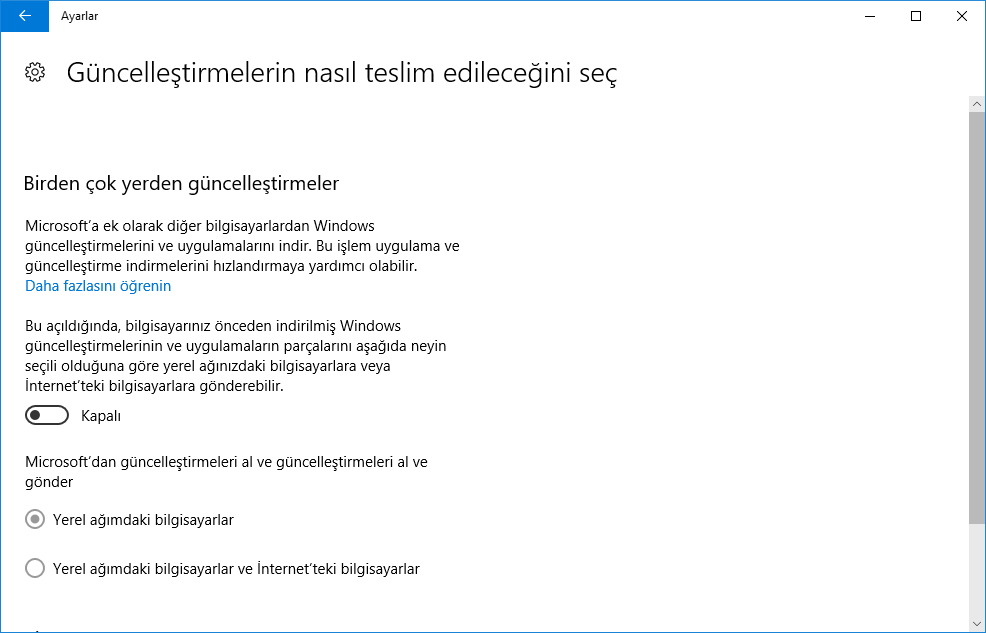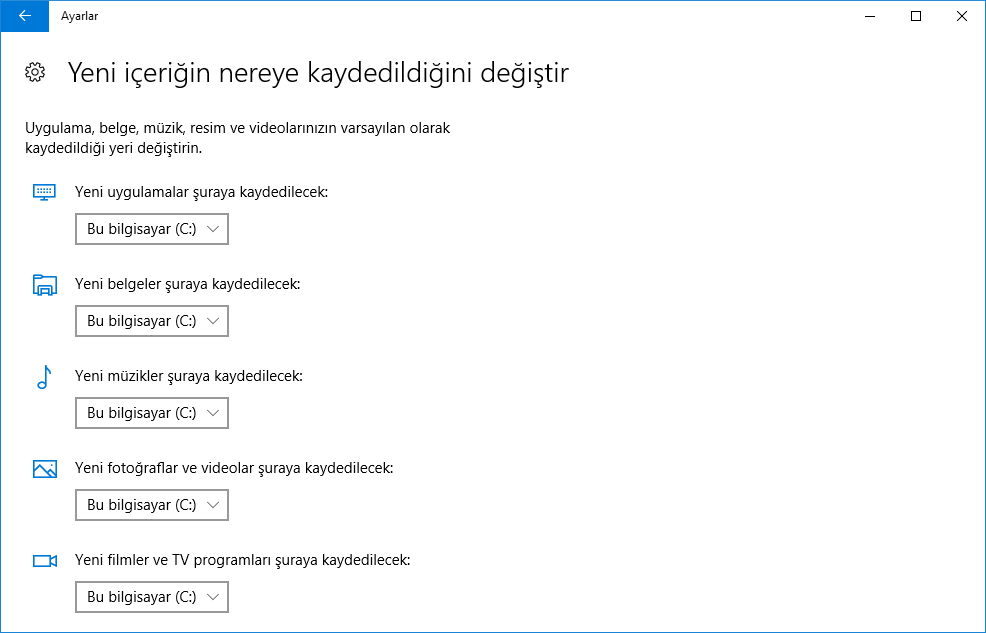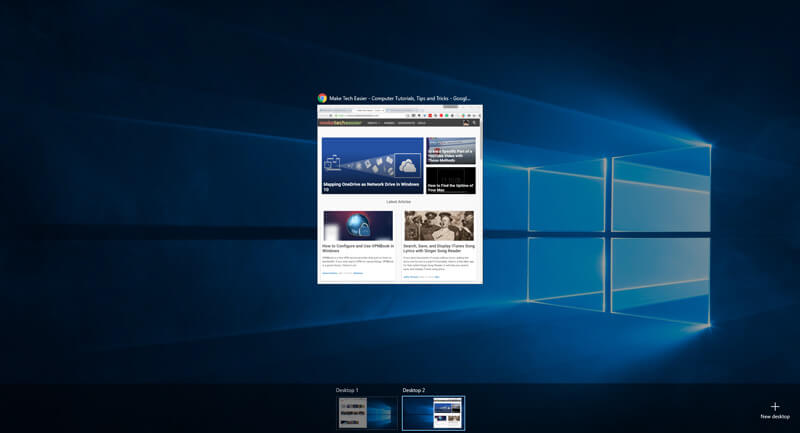İçindekiler
Aşağıda, kesinlikle denemeniz gereken bazı Windows10 tweaksları bulunmaktadır.
Hızlı Başlangıç’ı etkinleştirin
Windows 10 oldukça hızlı açılıyor ve SSD ile birleştirdiğinizde daha da hızlı oluyor. Aslında, sistemim on beş saniyeden daha kısa sürede kalkıyor. İsterseniz, “Hızlı Başlangıç” seçeneğini etkinleştirerek daha hızlı yapabilirsiniz.
Hızlı Başlangıç’ı etkinleştirmek için Başlat menüsünde “Güç Planı Seçin” ni arayın ve açın. Güç Seçenekleri penceresinde, pencerenin sol tarafında görünen “Güç düğmelerinin ne yapılacağını seçin” bağlantısını tıklayın.
Şimdi, pencerenin alt kısmında görünen “Hızlı başlatmayı aç” onay kutusunu işaretleyin.
Ancak, Windows’un hazırda bekleme modunu devre dışı bıraktıysanız, bu seçeneği görmeyebileceğinizi unutmayın.
Ek Bileşen Windows’u yeniden boyutlandır
Windows’un en iyi özelliklerinden biri, uygulama pencerelerini ekranın dört köşesinden herhangi birine sığdırma yeteneğidir. Çoğu kullanıcı bunun farkında olmayacaktır, ancak aslında kopyalanan pencereleri istediğiniz gibi yeniden boyutlandırabilirsiniz. Çarpılmış pencereleri yeniden boyutlandırmak için yapmanız gereken tek şey, fare imlecinizi iki pencerenin buluştuğu yere yerleştirip ekranın sol veya sağ tarafına sürüklemektir. Bu eylem hem sol hem de sağ pencereleri aynı anda yeniden boyutlandırır . Maalesef bu hüner yalnızca dikey olarak sığdırılmış pencerelerle (ekranın sol ve sağ tarafında) çalışır.
Snap Önerilerini Kapatın
Açılmış birden çok pencereniz varsa ve pencerenin her iki yanına bir pencere açmaya çalışıyorsanız, Windows hızlı bir şekilde çarpma önerilerini gösterir; böylece boş alana yapışacak başka bir pencere seçebilirsiniz. Bu davranışı beğenmezseniz, kapatabilirsiniz.
Bunu yapmak için, görev çubuğundaki bildirimler simgesini tıklayın ve ardından “Tüm Ayarlar” seçeneğini seçin. Ayarlar penceresinde, “Sistem” seçeneğini seçin.
Şimdi, “Çoklu görevli” e gidin ve ardından “Bir pencere tuturduğumda, yanına neyi tutturabileceğimi göster” seçeneğini kullanın.
WUDO’yu Kapat
Windows’un 10, Windows Güncelleme Teslim Optimizasyonu (WUDO) özelliği varsayılan olarak etkindir. Bu özellik ne yapar, Windows güncellemelerini aynı ağdaki tüm bilgisayarlarla paylaşmasıdır. Ayrıca, Internet’teki diğer Windows 10 kullanıcılarından güncellemeleri indirip yükleyeceksiniz. Sınırlı bir İnternet bağlantınız varsa, bu özelliği tamamen değiştirmek veya devre dışı bırakmak isteyebilirsiniz.
WUDO özelliğini kolayca devre dışı bırakabilir veya yapılandırabilirsiniz. Başlamak için Bildirimler simgesini tıklayın. Bildirimler bölmesi açıldıktan sonra, “Tüm Ayarlar” seçeneğini seçin. Windows Ayarları panelini açacaktır . Burada “Güncelleştirme ve Güvenlik” seçeneğini tıklayın. Burası Windows 10’un tüm Windows güncellemelerini, güvenlik ve kurtarma özelliklerini yönettiğiniz yerdir.
Güncelleme ve Güvenlik panelinde olduğunuzda, Windows Update sekmesini seçin ve “Gelişmiş Seçenekler” bağlantısını tıklayın.
Bu sizi Gelişmiş Seçenekler’e götürür. Burada, “Güncellemelerin nasıl teslim edildiğini seç” bağlantısını tıklayın.
WUDO özelliğini tamamen devre dışı bırakmak istiyorsanız, düğmeyi “Kapalı” konumuna getirin.
Dosya Gezgini’ni bu bilgisayara açın
Varsayılan olarak, Dosya Gezgini’ni açtığınızda Hızlı Erişim penceresi karşınıza çıkacaktır. Bu davranış, özellikle uzun süredir Windows kullanıcıları için can sıkıcı olabilir . Neyse ki, Dosya Gezgini’ni Hızlı Erişim yerine “Bu Bilgisayar” açık hale getirebilirsiniz .
Bunu yapmak için Dosya Gezgini’ni açın, “Görünüm” sekmesine gidin ve ardından “Seçenekler” i seçin.
Şimdi, “Dosya Gezgini’ni Aç” seçeneğinin yanındaki açılır menüden “Bu bilgisayar” yi seçin ve değişiklikleri kaydetmek için “Tamam” düğmesine tıklayın
Cihazımı bulmayı etkinleştir
Microsoft kayıp izlemenize yardımcı olur “Cihazımı Bul” adlı yeni bir özellik tanıttı, Windows 10 aygıtlarını. Gerçi masaüstü kullanıcıları bu kullanamazsınız, bu tarafından kullanılan gereken büyük bir özelliktir.
Bildirimler bölmesi açıldıktan sonra, “Tüm Ayarlar” seçeneğini seçin. Windows Ayarları panelini açacaktır . Burada “Güncelleştirme ve Güvenlik” seçeneğini tıklayın. Burası Windows 10’un tüm Windows güncellemelerini, güvenlik ve kurtarma özelliklerini yönettiğiniz yerdir.
Güncelleme ve Güvenlik panelinde olduğunuzda, “Cihazımı Bul” sekmesini seçin.
Not : Bu özelliği kullanabilmeniz için bir Microsoft Hesabınız olması gerekiyor ve Bilgisayarınızı bu hesabı kullanarak açmalısınız.
Mağaza Uygulamalarını Başka Bir Sürücüye Yükleyin
Windows mağazası her geçen gün daha da büyüyor ve normal uygulamalar dışında, denemelisin çok harika oyunlar var. Bunun tek sorunu, yüklediğiniz uygulamaların sayısının artmasıyla, özellikle Asphalt Airborn gibi yaklaşık 2 GB alan alan oyunları yüklediğinizde daha fazla alan kullanmanız demek oluyor. Neyse ki, C sürücüsünde bir miktar boş alan sağlamak için önceden yüklenmiş uygulamaları yükleyebilir ve / veya başka bir sürücüye taşıyabilirsiniz. Boş alanınız azsa veya disk alanı az SSD kullanıyorsanız, bu bir zorunluluktur özelliği.
Bildirimler bölmesi açıldıktan sonra, “Tüm Ayarlar” seçeneğini seçin. Windows Ayarları panelini açacaktır. Burada “Sistem” seçeneğini tıklayın.
Depolama seçin. Sağ bölümden “Yeni içeriğin nereye kaydedildiğini değiştir” tıklayın. Burada kayıt ettiğiniz alanlar için sürücüleri göreceksiniz. İstediğiniz ayarı buradan yapabilirsiniz.
Sanal masaüstlerinden yararlanma
Windows’un 10 , Microsoft Sanal Masaüstü (Görev Görünümü) olarak adlandırılan uzun zamandır beklenen özelliği başlattı. Bu, açılmış pencerelerinizi işinize göre farklı masaüstlerinde düzenlemenize yardımcı olan mükemmel bir verimlilik özelliğidir.
Yeni bir sanal masaüstü oluşturmak için , görev çubuğundaki Görev Görünümü simgesini tıklayın. Bu işlem geçerli masaüstündeki tüm programları gösterecektir.
Görev Görünümü’nde, ekranın sağ alt köşesinde görünen “Yeni Masaüstü” seçeneğini tıklayın. Bu işlem anında yeni bir masaüstü oluşturacaktır. Programlarınızı organize etmek için Görev Görünümü’nü açın ve ardından programları yeni masaüstüne sürükleyip bırakın .
Yeni Windows 10 Klavye Kısayollarını Öğrenin
Son olarak, Windows 10, Görev Görünümü, yeni Ayarlar paneli, Cortana, pencere yakalama vb. Gibi Windows 10’un belirli özelliklerine erişmeyi kolaylaştıracak ve kendi klavye kısayollarına sahip. Peki, bu Windows 10’u kontrol et özel kısayollar oluşturabilir ve çevrimdışı erişim için onları indirebilirsiniz.